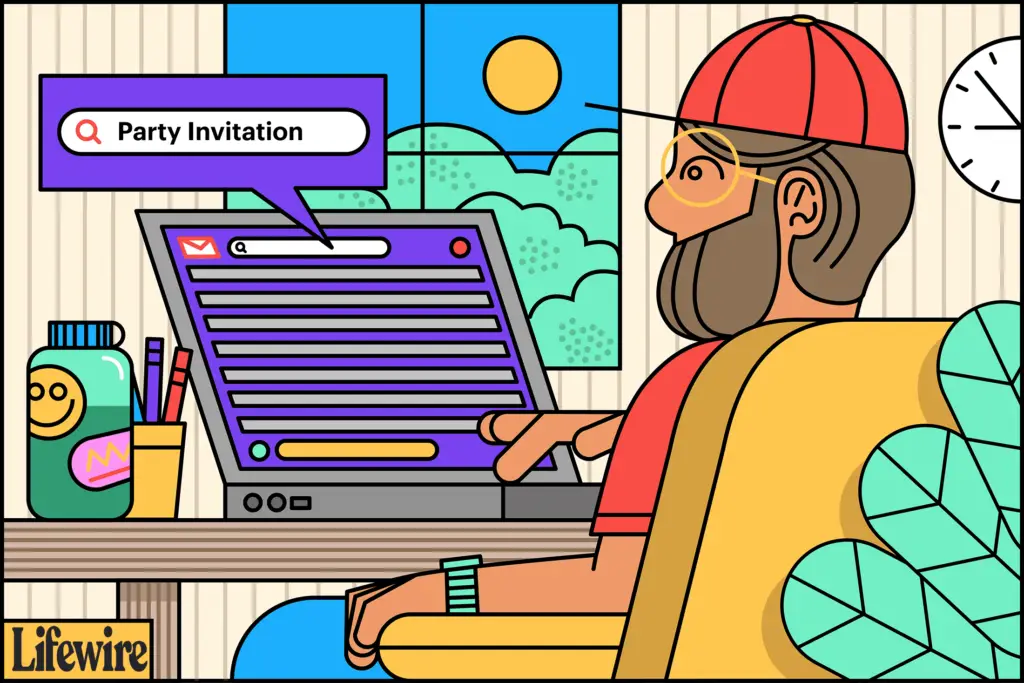
Met de geavanceerde zoekmogelijkheden van Gmail kun je met behulp van zoekoperators snel precies vinden wat je zoekt. Zoekoperators zijn speciale tekens en parameters die een zoekopdracht verfijnen. De robuuste zoekfuncties van Gmail zijn handig, gezien de enorme hoeveelheid opslagruimte die Gmail biedt. Een handmatige zoektocht door uw gearchiveerde e-mails zou anders bijna onmogelijk zijn. Wanneer een eenvoudige tekstinvoer in het zoekveld boven aan het Gmail-scherm te veel e-mails oplevert, gebruikt u deze operators om te zoeken op onderwerpregel, datumbereik, afzender en meer. De instructies in dit artikel zijn bedoeld voor gebruik met de desktopversie van Gmail, toegankelijk via elke webbrowser.
Eenvoudige zoekopdrachten
Om berichten in Gmail te vinden, is het een goede eerste manier om zoektermen in te typen in de Zoek mail veld.
Gmail biedt veel sneltoetsen. Type / (de schuine streep op het toetsenbord) om in een oogwenk naar de Gmail-zoekbalk te gaan.
Gmail-zoekopties
Wanneer een eenvoudige zoekopdracht te veel resultaten oplevert of niet de resultaten die u nodig hebt, geeft u criteria op om de resultaten te verfijnen. Klik op de Toon zoekopties vervolgkeuzepijl in het Gmail-zoekveld om een geavanceerd zoekvenster te openen.
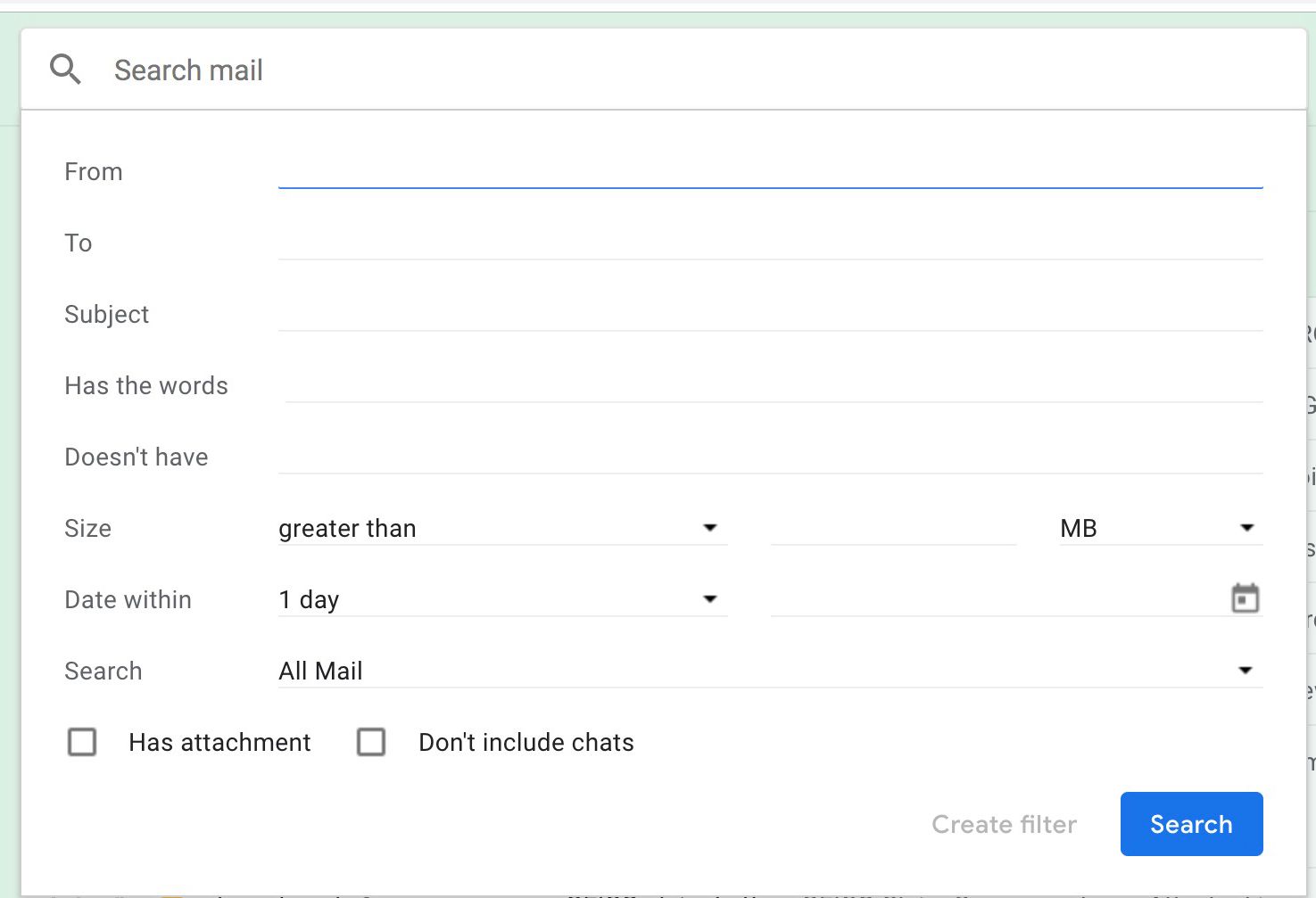
Hier kan je:
- Zoek de e-mailadressen en namen van afzenders met de Van veld.
- Zoek de namen en adressen van ontvangers met behulp van de Tot veld.
- Zoek e-mailonderwerpen met de Onderwerp veld.
- Zoek hoofdtekst met behulp van de Heeft de woorden veld.
- Zoek naar e-mails die bepaalde woorden niet in de tekst bevatten met de Heeft niet veld.
- Rekening Heeft bijlage om alleen e-mails te vinden die bijgevoegde bestanden bevatten.
- Geef een verzenddatum (of bereik daarvan) op met behulp van de Datum binnen velden.
Klik Zoeken onderaan dit paneel om de zoekopdracht uit te voeren met behulp van de door u gekozen criteria. Combineer meerdere zoekopties om bijvoorbeeld e-mails van een bepaalde afzender te vinden die bijlagen bevatten en die het afgelopen jaar zijn verzonden.
Gmail-zoekoperators
In de Zoek mail veld (in zowel het hoofdvenster van Gmail als in het geavanceerde zoekvenster), kunt u de volgende operatoren gebruiken:
- onderwerp: zoekt de Onderwerp lijn. Bijvoorbeeld, onderwerp:bahama’s vindt alle berichten met bahama’s in de onderwerpregel.
- van: zoekt naar de naam van de afzender en het e-mailadres. Gedeeltelijke adressen zijn OK. Bijvoorbeeld, van:heinz vindt alle berichten van [email protected], samen met die van [email protected]. Bijvoorbeeld, van mij vindt alle berichten die je hebt verzonden met een Gmail-adres dat je hebt ingesteld.
- tot: zoekt de Tot regel voor namen en adressen. Bijvoorbeeld, naar:[email protected] vindt alle berichten die rechtstreeks (niet via Cc of Bcc) naar [email protected] zijn verzonden.
- cc: zoekt naar ontvangers in de Cc veld. Bijvoorbeeld, cc:[email protected] vindt alle berichten die als doorslag zijn verzonden naar [email protected].
- bcc: zoekt naar adressen en namen in de Bcc veld. Bijvoorbeeld, bcc:heinz vindt alle berichten die u hebt verzonden met [email protected] in de Bcc veld.
- label: zoekt naar berichten waaraan een label is toegewezen. Als u dit gebruikt, vervangt u witruimtetekens in labelnamen door koppeltekens. Bijvoorbeeld, label:toodoo-pop vindt alle berichten gelabeld toodo pop.
- heeft:gebruikerslabels zoekt naar e-mails die labels hebben, behalve de labels die standaard worden gebruikt (die geen labels bevatten zoals inbox, prullenbak en spam, maar met slimme labels).
- heeft:nouserlabels zoekt naar berichten die geen labels hebben, behalve de labels die Gmail standaard gebruikt.
- is: met ster zoekt naar berichten met ster. U kunt de kleur van een ster of ander teken specificeren met heeft:. Bijvoorbeeld, heeft:gele ster retourneert berichten met een gele ster, heeft: yellow-bang vindt berichten met een geel uitroepteken, heeft:paars-vraag zoekt naar berichten met een paars vraagteken, heeft:oranje-guillemet vindt berichten met twee oranje pijltjes vooruit, en heeft:blauw-info retourneert berichten met een blauwe i.
- is:ongelezen, is gelezen, en is belangrijk vind berichten die als zodanig zijn gemarkeerd voor Postvak Prioriteit.
- Heeft bijlage zoekt naar berichten waaraan bestanden zijn gekoppeld.
- bestandsnaam: zoekt in bestandsnamen van bijlagen. U kunt bestandsnaamextensies opnemen om uw zoekopdracht te beperken tot bepaalde bestandstypen. Bijvoorbeeld, bestandsnaam:.doc vindt alle berichten met .doc-bijlagen.
- is:chatten zoekt naar chatlogboeken.
- in: zoekt in de map die u opgeeft, zoals Concepten, Inbox, Chats, Verzonden, Spam en Prullenbak. Anywhere omvat de mappen Spam en Prullenbak. Bijvoorbeeld, in:concepten vindt alle berichten in uw map Concepten.
- na: vindt berichten die op of na een datum zijn verzonden, die wordt getypt als JJJJ/MM/DD. Bijvoorbeeld, na:2019/05/05 vindt alle berichten die op of na 5 mei 2019 zijn verzonden of ontvangen.
- voordat: zoekt naar berichten die vóór een datum zijn verzonden. Bijvoorbeeld, voor:2019/05/05 vindt alle berichten die op of voor 4 mei 2019 zijn verzonden of ontvangen.
- groter: (of groter dan:) vindt e-mails die een door u opgegeven grootte overschrijden. Bytes is de standaardmeting; gebruik maken van k voor kilobytes en m voor megabyte. Bijvoorbeeld, groter_dan:200k vindt alle berichten die 200.000 bytes overschrijden.
- maat: zoekt naar berichten die de opgegeven grootte in bytes overschrijden. Bijvoorbeeld, maat: 500000 vindt e-mails groter dan 500.000 bytes of een halve megabyte.
- kleiner: (of kleiner dan:) zoekt naar berichten die kleiner zijn dan de opgegeven grootte. Geef de grootte op in bytes (geen achtervoegsel) of gebruik k of m zoals hierboven.
- bezorgd bij: zoekt naar e-mails met het opgegeven e-mailadres in een kopregel ‘Bezorgd aan’.
Hoe operators en zoektermen te combineren
Operatoren en zoektermen kunnen worden gecombineerd met de volgende modifiers:
- Standaard combineert Gmail termen met een onzichtbare EN. Bijvoorbeeld, herder macaroni vindt alle berichten die zowel herder als macaroni bevatten; voor:2019/05/05 EN na:2019/05/04 vindt alle berichten die op 4 mei 2019 zijn verzonden of ontvangen.
- “” zoekt naar een zin (niet hoofdlettergevoelig). Bijvoorbeeld. “herdersmacaroni” vindt alle berichten die de uitdrukking herdersmacaroni bevatten; onderwerp:”herdersmacaroni” vindt alle berichten met herdersmacaroni in de Onderwerp veld.
- + zoekt naar een term precies zoals getypt. Bijvoorbeeld, +herders vindt alle e-mails die herders bevatten, maar niet die met alleen herders.
- OF vindt berichten die ten minste een van de twee termen of uitdrukkingen bevatten. Bijvoorbeeld, herder OF macaroni vindt berichten die herder, macaroni of beide bevatten; van:heinz OF label:toodoo-doll vindt berichten die afkomstig zijn van een afzenderadres dat heinz bevat of het label tooodoopop heeft.
- – (minteken/streepje) retourneert berichten die geen gespecificeerde term of uitdrukking bevatten. Bijvoorbeeld, -macaroni vindt alle berichten die niet het woord macaroni bevatten, herder -macaroni vindt alle berichten die herder bevatten maar geen macaroni, en onderwerp:”herdersmacaroni” -from:heinz vindt alle berichten met herdersmacaroni in het onderwerp die niet zijn verzonden vanaf een e-mailadres of naam die heinz bevat.
- () (haakjes) zoekt naar termen of uitdrukkingen als een groep. Bijvoorbeeld, onderwerp:(herder macaroni) vindt berichten met zowel herder als macaroni ergens in de Onderwerp regel (maar niet noodzakelijk als een zin), en from:heinz (onderwerp:(herder OF macaroni) OF label:toodoo-doll vindt alle berichten met heinz in het adres en herder of macaroni (of beide) in de Onderwerp lijn, of die verschijnen onder het label tooodoopop.
U kunt een bladwijzer maken voor Gmail-zoekopdrachten die u vaak gebruikt.
